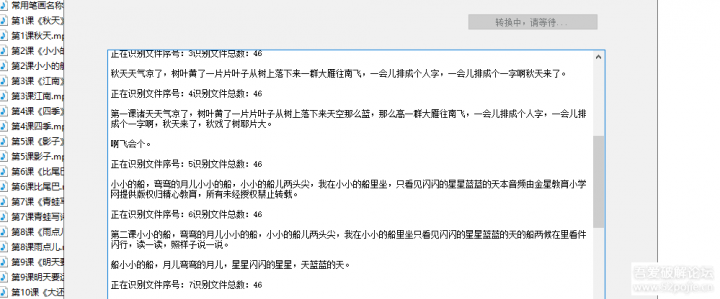
批量音频转文字-批量文字转语音-截图OCR-图片批量识别-复制翻译-图种制作
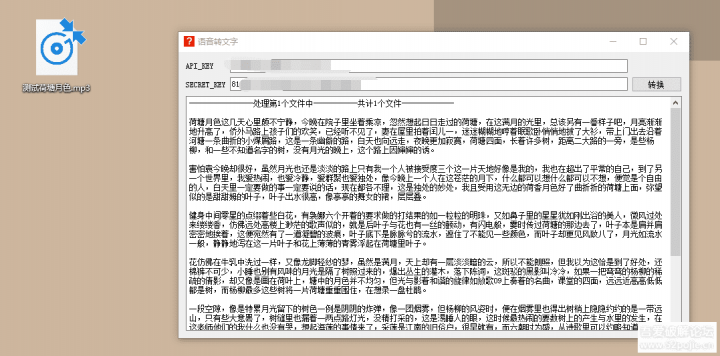
批量音频转文字-批量文字转语音-截图OCR-图片批量识别-复制翻译-图种制作
1、批量音频转文字
可批量选择要转换的音频即可自动识别,不限时长,免费,识别速度尚可,耐心等待。
(1)比如批量识别小学生课文
(2)比如识别长达五分钟的《荷塘月色》
(3)识别岳云鹏的相声

批量音频转文字-批量文字转语音-截图OCR-图片批量识别-复制翻译-图种制作
2、文字转语音
这个没什么好说的,输入文字,选择发音人、语速、音调之类的,可试听,可生产mp3格式的音频文件。
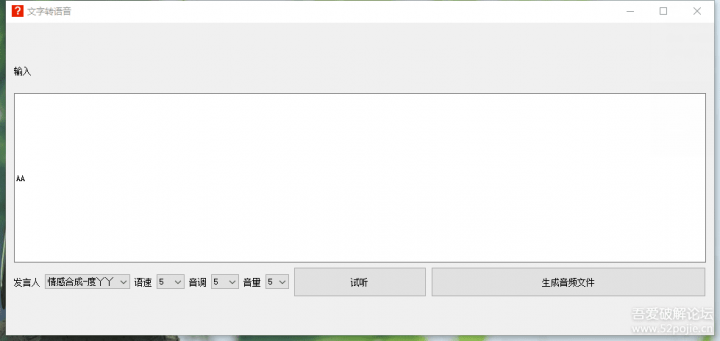
批量音频转文字-批量文字转语音-截图OCR-图片批量识别-复制翻译-图种制作
3、截图OCR
点击截图按钮即可截图,自动弹出识别文字。如下动图演示,也是个初版,界面简陋。
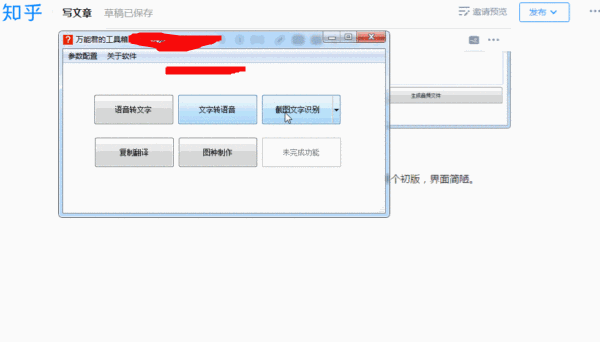
批量音频转文字-批量文字转语音-截图OCR-图片批量识别-复制翻译-图种制作
4、图片批量识别
在截图OCR下拉按钮有个图片批量文字识别功能,这都属于OCR功能,简单粗暴,批量选择图片,即可识别所有图片中的文字。如下动图演示:
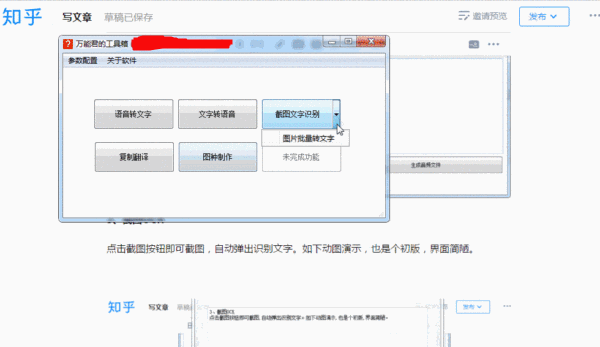
批量音频转文字-批量文字转语音-截图OCR-图片批量识别-复制翻译-图种制作
5、复制翻译
看英文文献,有时候懒,如果能有置顶悬浮窗,实时监测剪切板,遇到想要翻译的段落,直接复制,即可给出多国语言翻译结果也是刚需;当然有些论文文本不能复制,所以还复用了截图OCR的功能,对OCR结果进行翻译。如下演示:
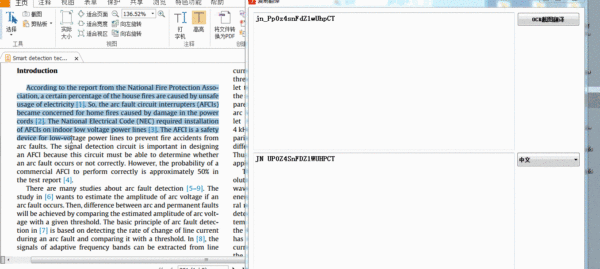
批量音频转文字-批量文字转语音-截图OCR-图片批量识别-复制翻译-图种制作
6、图种制作
没啥意思,就是将一张图和一个压缩文件合并成一个图片文件,这个生成的图片文件打开是一张图,如果后缀修改为zip,解压后就能看到原先的压缩文件,不做演示了。
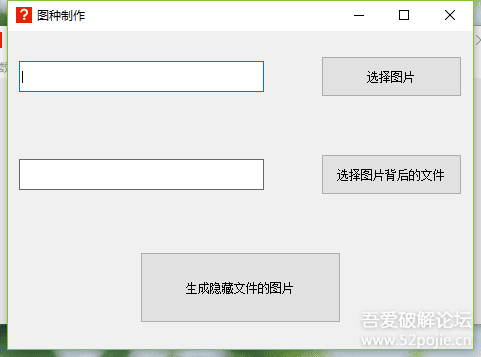
批量音频转文字-批量文字转语音-截图OCR-图片批量识别-复制翻译-图种制作
三、软件使用
1、下载解压直接运行即可,注意运行弹出的黑窗不能关,目前还没办法去掉,o(╯□╰)o。
2、主界面参数配置,自己动手,输入百度AI的各种接口的key。各种key的获得方法免费,只不过注意免费次数,不过百度免费次数给的肯定够用了。
比如语音识别key获取可参考此文:
然后给出官方地址
语音转文字:http://ai.baidu.com/tech/speech/asrpro
截图文字识别:http://ai.baidu.com/tech/ocr/general
文字转语音:http://ai.baidu.com/tech/speech/tts
复制翻译:http://fanyi-api.baidu.com/api/trans/product/index
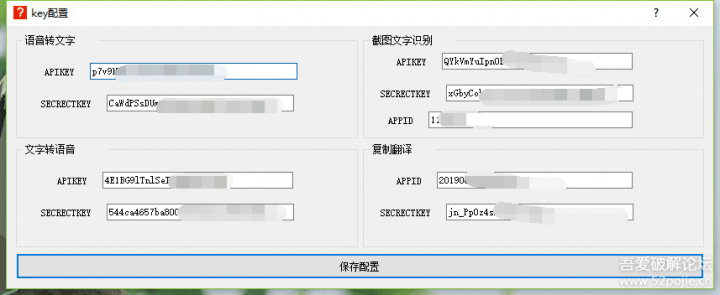
批量音频转文字-批量文字转语音-截图OCR-图片批量识别-复制翻译-图种制作
四、注意事项:
软件做的仓促,界面简陋,且各种未知bug再所难免,如有建议可跟帖回复。










评论0